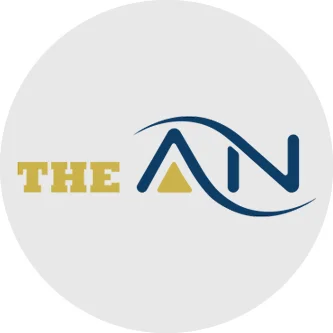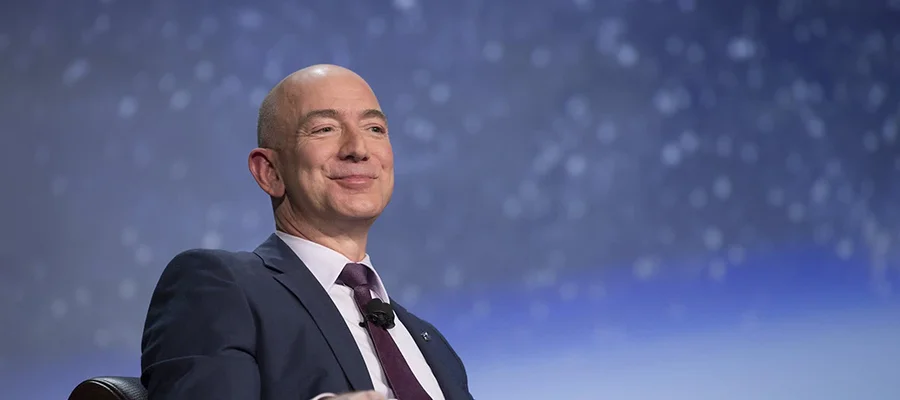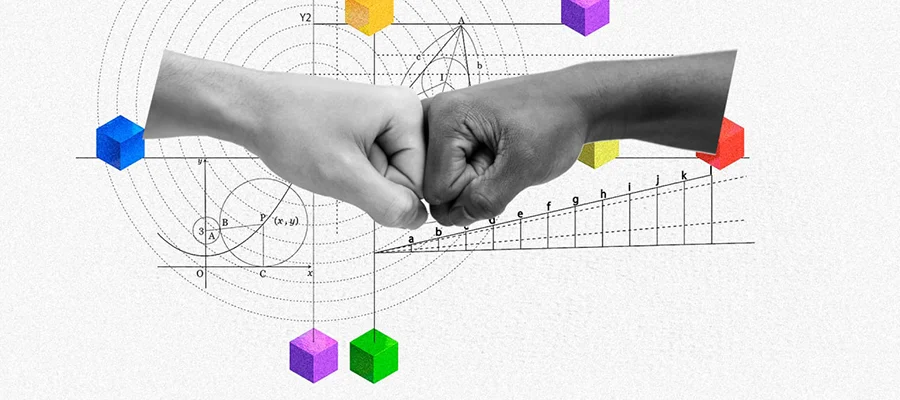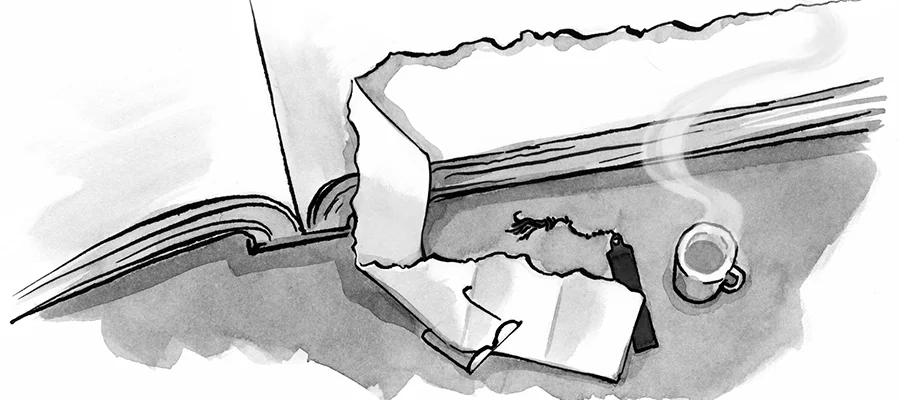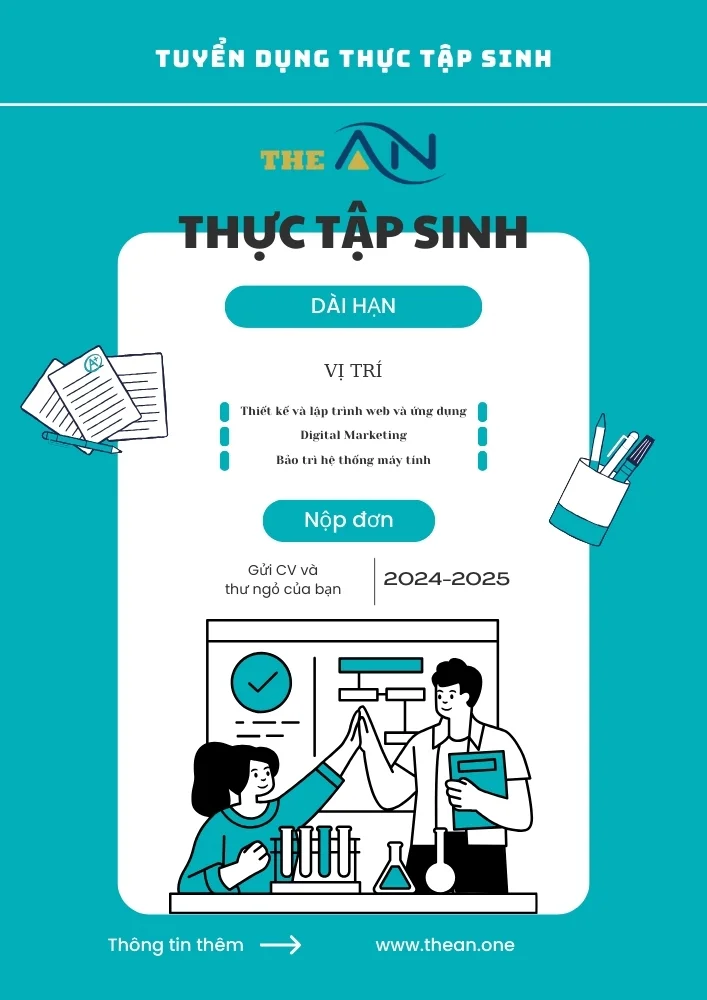Tối ưu hóa đồ họa và hiệu suất PC Windows 11 trong vài giây

Windows 11 sở hữu thiết kế mới và các tính năng cho phép người dùng tận dụng tối đa PC của mình. Tuy nhiên, nó cũng đi kèm những tính năng ẩn có thể giúp trải nghiệm trở nên tuyệt vời hơn.
Windows 11 có một tính năng có thể tạo ra sự khác biệt lớn trong hiệu suất PC, giúp tối ưu hóa đồ họa và độ ổn định nói chung. Tuy nhiên, không giống như các tính năng khác của Windows 11 có thể dễ dàng truy cập thông qua Settings hoặc Control Panel, tính năng này được ẩn mà người dùng cần có một chút kiến thức để tìm thấy. Một khi truy cập vào nó, người dùng có thể tăng tốc hiệu suất hệ thống bằng cách tắt các hiệu ứng hình ảnh để cải thiện đáng kể hiệu suất và khả năng phản hồi của PC.
Để truy cập tính năng này, người dùng phải nhấn tổ hợp phím Windows + I nhằm mở ứng dụng Settings. Sau đó ở thanh bên trái, chọn Accessibility > Visual effects. Lúc này, người dùng cần tắt Animation effects bằng cách chuyển công tắc chuyển đổi bên cạnh sang trạng thái Off. Cách này sẽ giúp hệ thống hoạt động nhanh hơn nhiều với trải nghiệm mượt mà hơn.
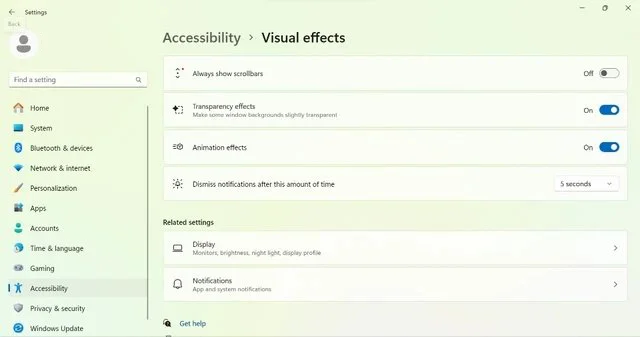
Thực hiện với ứng dụng Settings
Phương pháp thứ hai là thông qua Control Panel. Đây cũng là một giải pháp thay thế hiệu quả để tối ưu hóa đồ họa và hiệu suất trên máy tính Windows 11. Hãy vào menu Start, sau đó trong thanh tìm kiếm hãy nhập Control Panel và mở công cụ này ra. Trong số các tùy chọn có sẵn, hãy chọn System and Security.
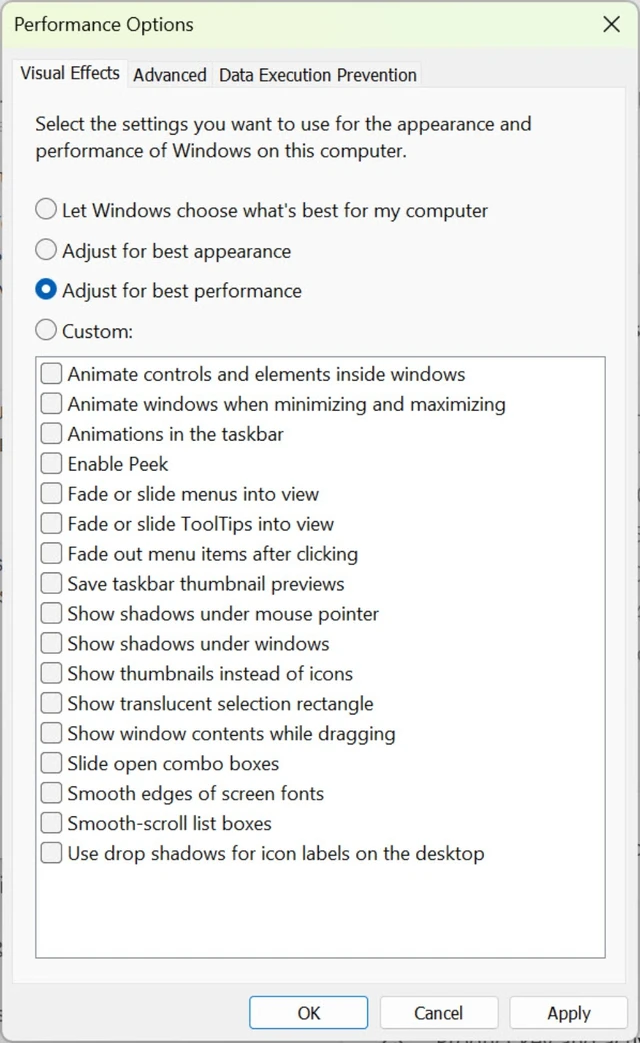
Thực hiện với Control Panel
Nguồn:: Internet
Quý anh/chị đang tìm kiếm một doanh nghiệp uy tín cung cấp dịch vụ Công Nghệ Thông Tin như Thiết kế và lập trình website, Digital Marketing, hoặc dịch vụ Bảo trì và chăm sóc hệ thống máy tính, ...? Đừng ngần ngại hãy liên hệ với The ÂN qua số điện thoại (+84).326.418.478 để được tư vấn cụ thể, hoặc liên hệ qua mẫu tin.
Các thông tin nổi bật khác: